win7开机怎么进入bios界面 win7开机进入bios按什么键
更新时间:2024-01-26 11:43:26作者:xinxin
在长时间操作win7系统的过程中,难免也会因为电脑运行故障而需要重装系统的情况,因此我们需要通过u盘启动盘来实现win7系统的重装,同时在启动电脑时通过快捷键进入bios界面来设置u盘启动选项,对此win7开机怎么进入bios界面呢?下面小编就给大家介绍一下win7开机进入bios按什么键详细内容。
推荐下载:系统之家win7纯净版
具体方法:
方法一:
1、按下笔记本电脑电源开关,进入开机启动桌面,立即快速按下ESC键。

2、快速按下ESC键直到进入BIOS界面完成。
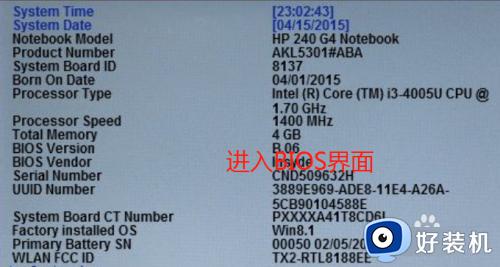
3、也可以在进入开机启动桌面后按下F10键选中BIOS菜单项,然后回车进入BIOS界面。
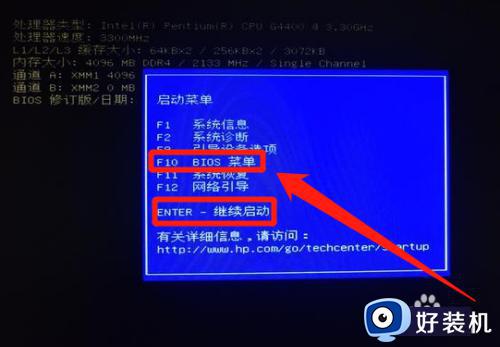
方法二:
1、进入开机启动页面后,按F12键。
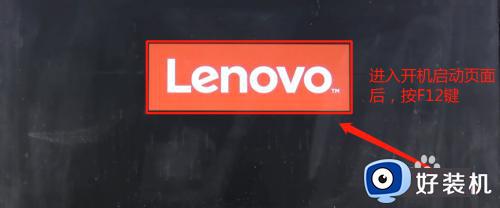
2、进入Boot Menu界面后,按Tab键切换至AppMenu界面。

3、在AppMenu界面选中Setup项按回车键,进入BIOS界面完成。
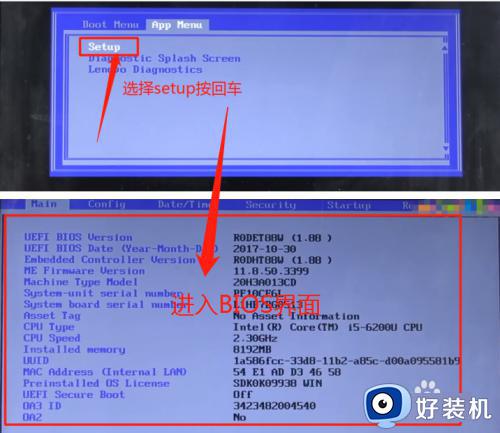
综上所述就是小编给大家分享的win7开机进入bios按什么键详细内容了,还有不清楚的用户就可以参考一下小编的步骤进行操作,希望本文能够对大家有所帮助。
win7开机怎么进入bios界面 win7开机进入bios按什么键相关教程
- win7开机进入bios界面怎么办 win7电脑开机自动进bios的解决方法
- 联想台式机win7怎么进入bios 联想台式机win7进入bios的设置方法
- win7进入bios按哪个键 win7如何进入bios界面
- win7开机进入bios设置的方法 win7如何进入bios设置
- win7旗舰版进入bios怎么设置 win7系统BIOS设置怎么进入
- win7电脑怎么进入bios界面 win7进入bios的方法和步骤
- win7怎么进bios win7如何进入bios设置
- 台式win7怎么进入bios设置界面 电脑win7如何进入bios模式
- win7按f8无法进入安全模式为什么 win7按f8无法进入安全模式解决方案
- win7开机要按f1怎么解决 win7开机总是要按f1解决方案
- win7怎么获得管理员权限删除文件 win7获得管理员权限删除文件的步骤
- win7怎么恢复网络设置?如何重置WIN7的网络连接设置
- win7怎么加密码 win7如何添加开机密码
- win7电脑怎么创建另一个桌面 win7电脑如何打开第二个桌面
- win7电脑音量图标不见了怎么办 win7音量调节图标不见处理方法
- win7电脑一直蓝屏重启循环怎么办 win7开机蓝屏重启循环修复方案
win7教程推荐
- 1 win7电脑如何查看cpu占用率 win7看cpu占用率的方法
- 2 win7卡在清理请勿关闭计算机怎么办 win7显示清理请勿关闭计算机解决方法
- 3 win7怎么看隐藏的文件?win7如何查看隐藏文件
- 4 win7插上无线网卡但找不到无线网络连接怎么解决
- 5 win7电脑连不上无线网怎么办 win7电脑连接不了无线网处理方法
- 6 win7怎么破解电脑开机密码呢?如何破解win7开机密码
- 7 win7动画效果关闭设置教程 win7如何关闭动画效果显示
- 8 win7怎么让耳机和音响都有声音 win7电脑耳机和音响一起响怎么弄
- 9 win7电脑屏幕四周有黑边框怎么办 win7电脑屏幕显示不全怎么调节
- 10 win7怎么设开机密码?win7设置开机密码的步骤
